Fjern vannmerke fra PDF ved å bruke 4 forskjellige metoder
Adobe Inc. utviklet og populariserte PDF-formatet, en fleksibel dokumentfiltype. Sammen med Microsoft Word er de to av de mest brukte dokumentformatene. Med de riktige verktøyene kan du bruke PDF til mange bruksområder. Du kan blant annet kombinere, konvertere, trekke ut, endre størrelse, trimme, dele og rotere PDF-er. Tross alt er alle disse gratis. En annen fin funksjon i PDF-er er muligheten til å legge til eller slette et vannmerke. Denne artikkelen beskriver hvordan fjerne vannmerker fra PDF dokumenter.
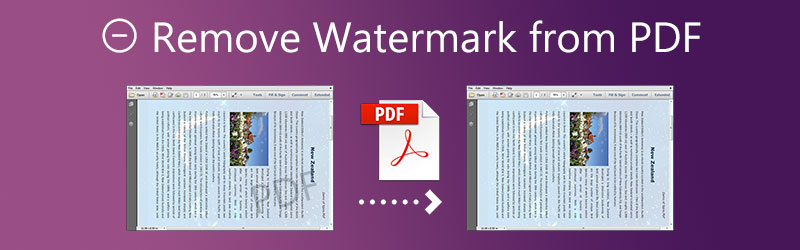

Del 1. Slik fjerner du vannmerke fra PDF
1. Google Dokumenter
Google Docs er den nettbaserte tekstbehandleren som tilbys av Google. Brukere kan produsere, endre og publisere filer på nettet, og alle enheter med internettilgang kan se dem. Til og med enheter for Android og iOS er tilgjengelige. Samarbeidsmulighetene til Google Docs skiller den fra den store skrivebordskonkurransen, Microsoft Word. Det var også blant den første tekstbehandlingsprogramvaren som ga samarbeidende online dokumentredigering. Google har gjort det veldig enkelt å dele dokumenter mellom enheter og samarbeide om dem i sanntid ved hjelp av en nettleser.
I tillegg har du lov til å legge til eller fjerne vannmerker i Google Dokumenter. Du kan bruke trinnene nedenfor som en veiledning.
Trinn 1: Start dokumentet du opprettet i Google Dokumenter på datamaskinen din. Deretter, i Meny bar, gå til alternativet Sett inn, og etter å ha rullet nedover listen, velg Vannmerke alternativ.
Steg 2: Du finner vannmerkebeholderen i Google Docs-redigeringsprogrammet på høyre side av skjermen.
Trinn 3: Du finner Fjern vannmerke alternativet på den samme vannmerkeboksen under Formatering alternativ. Alt du trenger er å trykke på knappen, og det vil slette vannmerket fra bakteppet av Google Docs-dokumentet ditt.
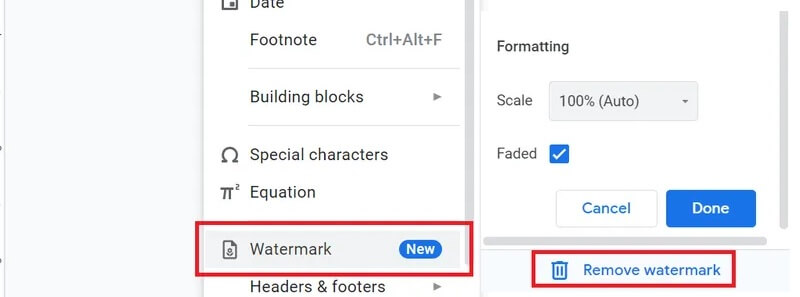
2. Adobe Reader
Gitt at Adobe utviklet programmet, er det tydelig at det er den mest populære applikasjonen som brukes til å operere med PDF-filer. Men i denne moderne perioden er det alternative verktøy som i noen tilfeller gir ytelse som er overlegen Acrobat-apper. Med Adobe Reader kan PDF-filformatet ha vannmerker lagt til, et av de ledende alternativene for å fjerne vannmerker. Vannmerket kan fjernes fra dokumentet ved å bruke følgende teknikker i Adobe Reader.
Trinn 1: For å begynne må du laste ned Adobe Acrobat DC-programmet og deretter starte det. Etter det velger du Verktøy menyen og deretter Rediger PDF alternativ.
Steg 2: Etter det velger du Vannmerke og velg deretter alternativet for å fjerne det. For å fjerne et vannmerke fra en PDF, bruk Legg til filer alternativet fra menyen.
Trinn 3: Velg destinasjonen for å lagre PDF-en på et annet sted enn Produksjon valgmeny. Det siste trinnet er å fjerne vannmerket fra PDF-filen ved å velge OK fra menyen.
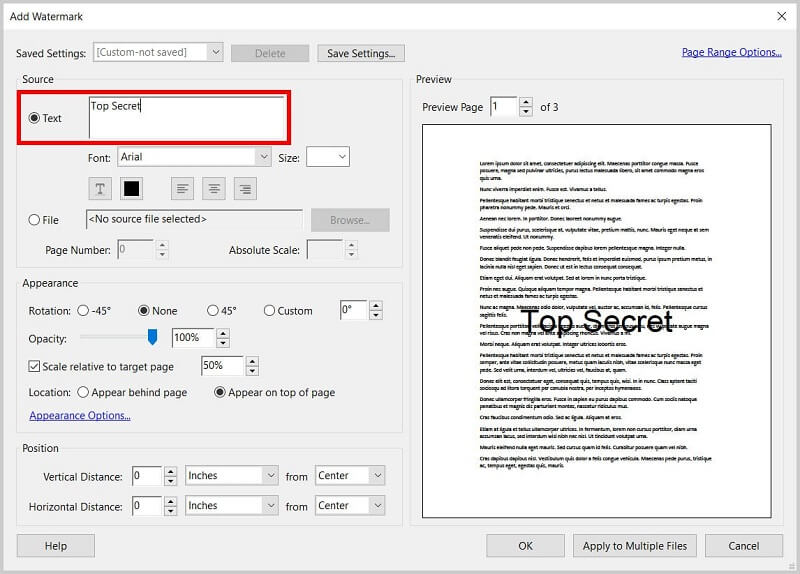
3. Apowersoft Online Image Watermark Remover
Apowersoft var en vannmerkefjerner som fungerer på datamaskiner som kjører Windows- eller Mac-operativsystemer. Det er mulig å fjerne vannmerker fra videoer og bilder ved hjelp av denne metoden. Du vil ha muligheten til å velge mellom tre forskjellige teknikker for fjerning av vannmerker. Du kan slette bestemte elementer av et vannmerkesymbol mens du fortsatt lar andre deler av merket være synlige i videoen din og mer.
Apowersoft er kompatibel med alle de mest populære videoformatene. Så du kan importere filmene dine ved å dra og slippe dem inn i programmet fra lagringsplassen på datamaskinen.
Trinn 1: Gå til Apowersoft Online Image Watermark Remover og last opp bildet med et vannmerke. Klikk deretter på Fjern vannmerke fra bildet knappen plassert i midten av skjermen.
Steg 2: En boks vil vise hvor teksten var før i bildet. Finn boksen slik at du kan plassere den innenfor vannmerket.
Trinn 3: Til slutt velger du vannmerket du vil slette fra bildet ved å klikke på Viske ut alternativ.
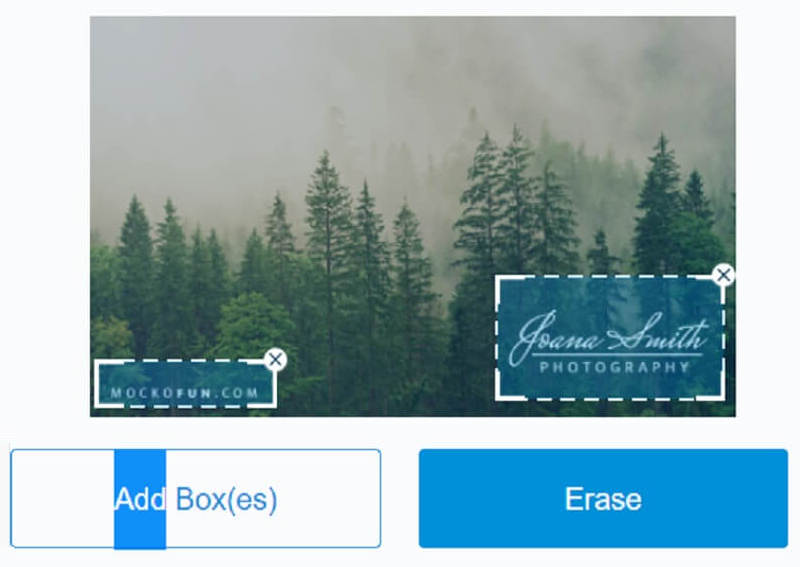
Del 2. Innovativ måte å fjerne vannmerke fra bilder
Gratis vannmerkefjerner på nett er den metoden som er både den mest avanserte og den enkleste å bruke når du fjerner vannmerket fra et bilde. Det er en bildevannmerkefjerner som ikke trenger et medlemskap for at du skal bruke den. Gratis vannmerkefjerner er ikke som andre vannmerkefjernere. Den trenger ikke å betale for et medlemskap eller lisens før du kan bruke den. Andre vannmerkefjernere fungerer på denne måten.
Tilnærmingen er både den mest banebrytende og den mest. Den er programmert med et kunstig intelligenssystem som kan fjerne et vannmerke fra et bilde eller en fil på egen hånd. Dette verktøyet trenger ikke en betydelig mengde brukerinndata. I tillegg er Free Watermark Remover Online kompatibel med ulike filtyper. Hvis vannmerkefjerneren kan behandle filen din, er det ingen grunn til bekymring fra din side.
Her er noen av de kraftige ressursene til dette verktøyet.
◆ Det er 100% trygt for brukere fordi det automatisk sletter filen når du er ferdig med å fjerne vannmerket til et bilde.
◆ Den har en vannmerkefjerner av høy kvalitet, som etterlater bildet med det originale oppsettet.
◆ Den har en rask bildeprosessor som fjerner vannmerket til et bilde veldig raskt.
◆ Det lar brukere fjerne vannmerker så mye de vil.
Du kan følge den enkle veiledningen nedenfor for å fjerne vannmerker ved å bruke Free Watermark Remover Online.
Trinn 1: Først må du gå til den offisielle siden til Free Watermark Remover Online of Vidmore. Etter det kan du klikke på Last opp bilde og se etter bildet med vannmerket og last det opp på siden.
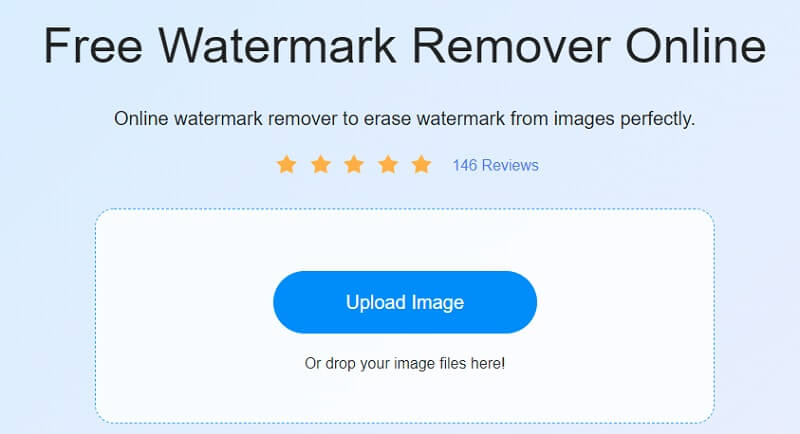
Steg 2: Når du ser bildet på siden din, kan du begynne å redigere det. For å begynne å spore frimerkene, må du klikke på Lasso knappen øverst i bildet. Etter det begynner du å sette et rødt merke på vannmerket. Det røde merket vil tjene som et tegn på at du vil fjerne det. trykk Ta vekk knappen over.
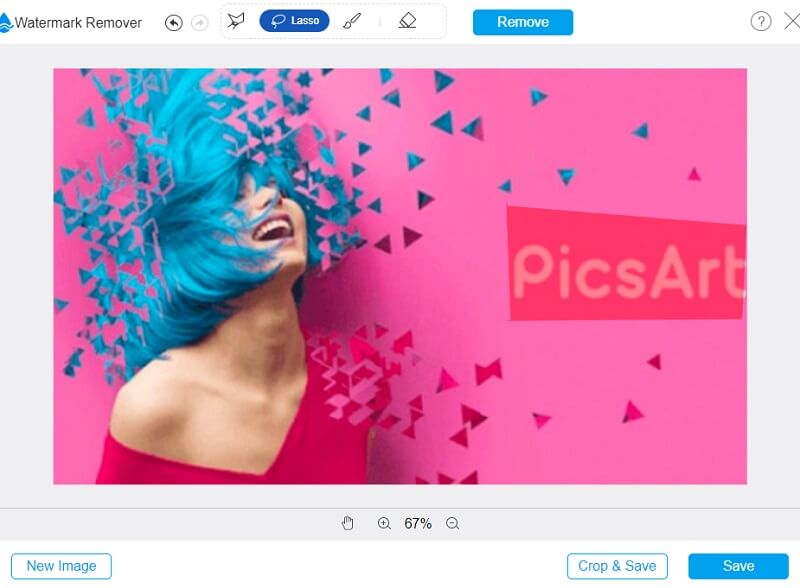
Trinn 3: I tillegg kan du endre størrelsen på videoen. Trykk på Beskjær og lagre -knappen, og når de fire hjørnene er fremhevet, kan du nå justere skalaen til bildet.
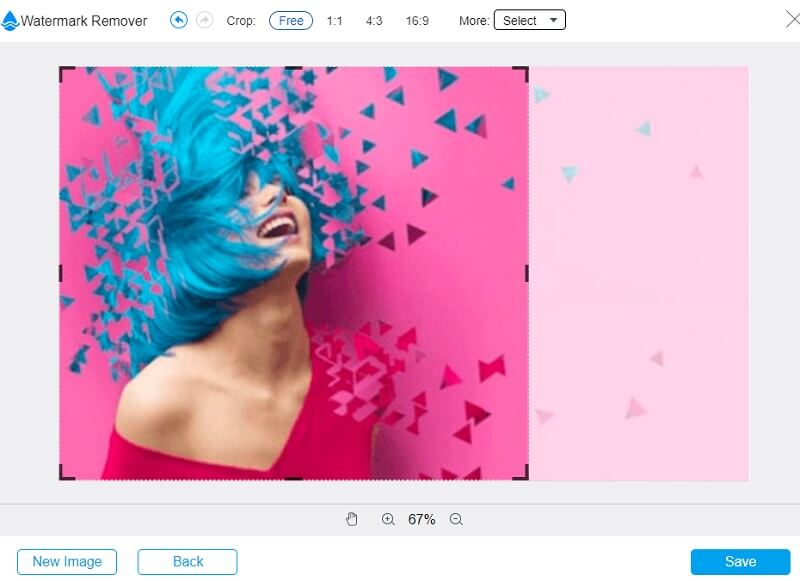
Trinn 4: Hvis du ikke vil ha noen endringer i filen din, klikk på Lagre knappen nedenfor.
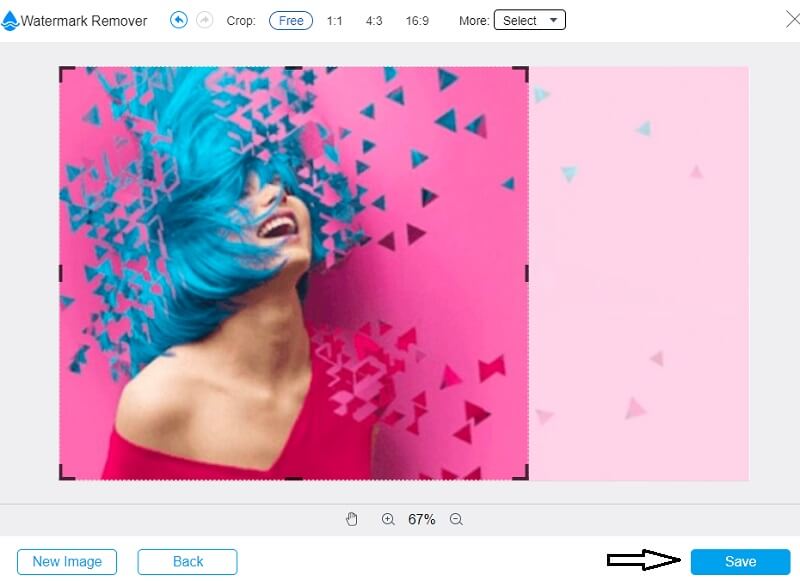
Del 3. Vanlige spørsmål om fjerning av vannmerke fra PDF
Hva er funksjonen til et PDF-vannmerke?
Du kan identifisere filen som en kopi av en original og typen PDF-fil, for eksempel en evaluering, faktura eller noe annet, ved å legge til et vannmerke i PDF-filen. Du kan gjøre alle disse oppgavene ved å legge til et vannmerke. I tillegg bidrar tilføyelsen av et vannmerke til en PDF til å sikre at dokumentets innhold ikke kan endres ved hjelp av noen metode som inkluderer bruk av digitale medier.
Er vannmerker en opphavsrettslig avskrekkende?
Vannmerketilnærmingen kan ikke gi et feilfritt digitalt forsvar mot opphavsrettslig eierskap og påstander om brudd, selv om vi ser bort fra de iboende tekniske og administrative problemene til teknologiene som brukes i dag.
Hvordan skiller et vannmerke seg fra en logo?
Et vannmerke er et avtrykk av et gjennomskinnelig mønster produsert på overflaten av arbeidsstykket. Det sees først når papiret bringes opp til lyset. I motsetning til dette er en logo et tegn eller emblem som fungerer som et varemerke.
Konklusjoner
Du er nå fri til fjern vannmerket fra PDF-filen ved hjelp av verktøyene ovenfor. De vil garantert oppnå et bilde av høy kvalitet selv etter at vannmerket er fjernet.


